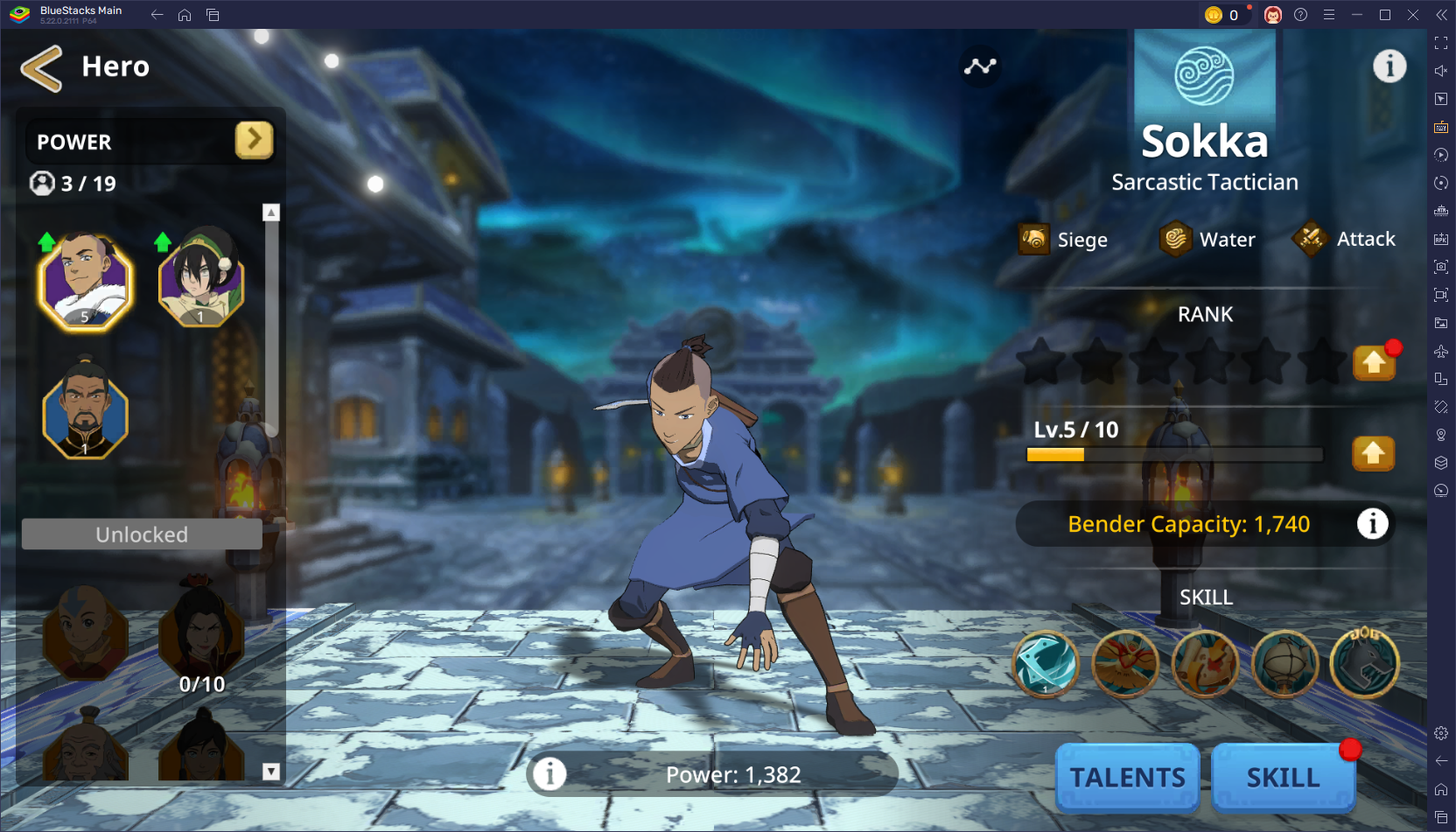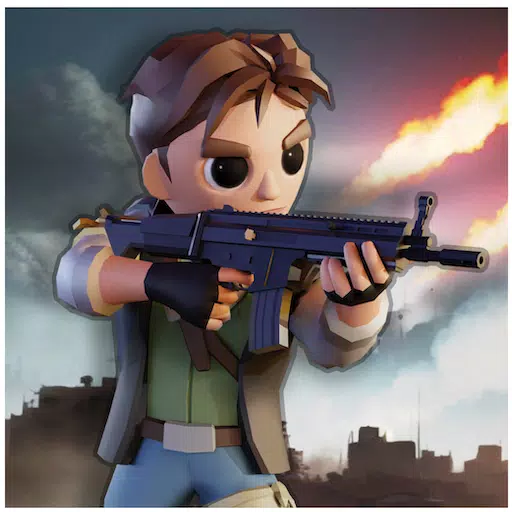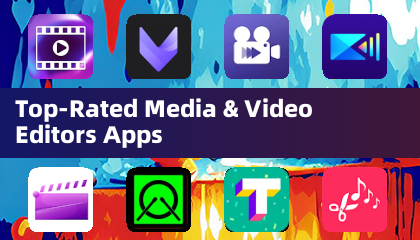Minecraft ဖြင့် အိပ်ရာခင်း co-op ဂိမ်းကစားခြင်း၏ လွမ်းဆွတ်ဖွယ်ပျော်စရာကို ခံစားလိုက်ပါ။ ဤလမ်းညွှန်ချက်သည် သင်၏ Xbox One သို့မဟုတ် အခြား တွဲဖက်သုံးနိုင်သော ကွန်ဆိုးလ်တွင် မျက်နှာပြင်ခွဲ Minecraft ကို မည်ကဲ့သို့ ခံစားရမည်ကို ပြသထားသည်။ မင်းရဲ့သူငယ်ချင်းတွေစုပြီး အဆာပြေပြင်ဆင်ပြီး စလိုက်ကြရအောင်။
အရေးကြီးသော ထည့်သွင်းစဉ်းစားချက်များ-
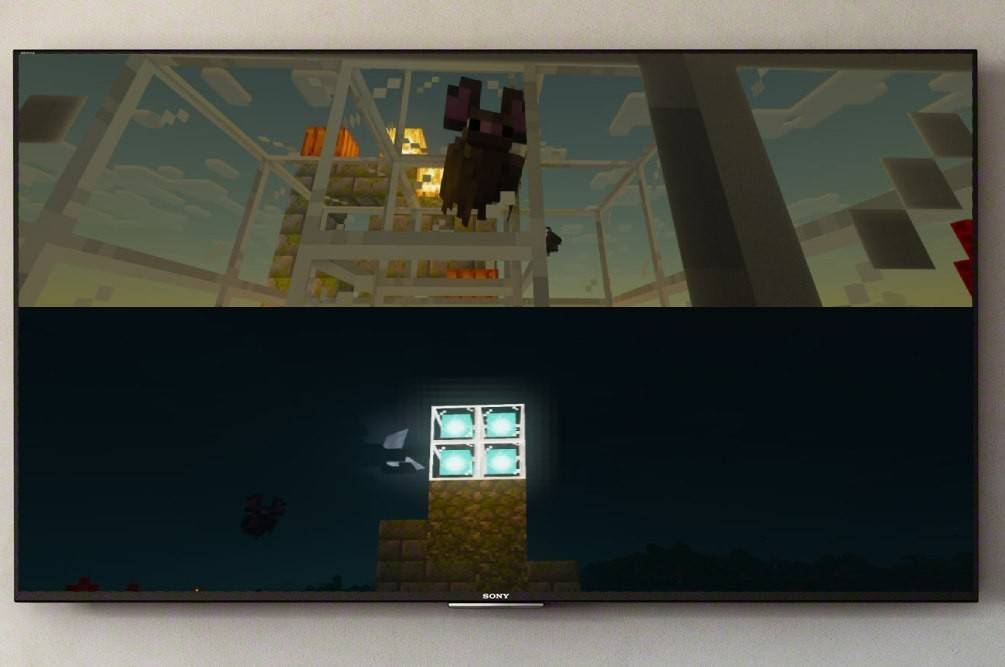 ပုံ- ensigame.com
ပုံ- ensigame.com
- ကွန်ဆိုးလ် သီးသန့်- မျက်နှာပြင် ပိုင်းခြားနိုင်သော လုပ်ဆောင်နိုင်စွမ်းသည် ကွန်ဆိုးလ်များ (Xbox၊ PlayStation၊ Nintendo Switch) တို့အတွက် သီးသန့်ဖြစ်သည်။ PC ပလေယာများကို ကံမကောင်းစွာဖြင့် ဖယ်ထုတ်ထားသည်။
- HD ကြည်လင်ပြတ်သားမှု- သင့် TV သို့မဟုတ် မော်နီတာသည် အနည်းဆုံး 720p HD ရုပ်ထွက်ကို ပံ့ပိုးပေးကြောင်း သေချာပါစေ။ သင့်ကွန်ဆိုးလ်သည် ဤဆုံးဖြတ်ချက်ကိုလည်း ပံ့ပိုးပေးရပါမည်။ အလိုအလျောက် ရုပ်ထွက် ချိန်ညှိမှုအတွက် HDMI ချိတ်ဆက်မှုကို အကြံပြုထားသည်။ VGA သည် သင်၏ ကွန်ဆိုးလ်ဆက်တင်များအတွင်း လူကိုယ်တိုင် ဖွဲ့စည်းမှု လိုအပ်နိုင်သည်။
Local Split-Screen ဂိမ်းကစားခြင်း (ကစားသမား 4 ဦးအထိ)-
 ပုံ- ensigame.com
ပုံ- ensigame.com
- သင့်ကွန်ဆိုးလ်ကို ချိတ်ဆက်ပါ- သင့်ကွန်ဆိုးလ်အား သင်၏ HD မျက်နှာပြင်သို့ ချိတ်ဆက်ရန် HDMI ကြိုးကို အသုံးပြုပါ။
- Minecraft ကိုဖွင့်ပါ- Minecraft ကိုစတင်ပြီး ဂိမ်းအသစ် သို့မဟုတ် ရှိပြီးသားကမ္ဘာကို ရွေးချယ်ပါ။ အရေးကြီးသည်မှာ၊ ဂိမ်းဆက်တင်များတွင် များစွာသောကစားသမား ကို ပိတ်ပါ။
- သင့်ကမ္ဘာကို စီစဉ်သတ်မှတ်ပါ- သင့်အခက်အခဲ၊ ကမ္ဘာအမျိုးအစားနှင့် အခြားဆက်တင်များကို ရွေးချယ်ပါ။ နဂိုရှိပြီးသားကမ္ဘာကိုအသုံးပြုပါက ဤအဆင့်ကိုကျော်လိုက်ပါ။
- ကစားသမားများထည့်ပါ- ဂိမ်းစတင်သည်နှင့်တပြိုင်နက် ကစားသမားများထည့်ရန် ခလုတ်ကို နှိပ်ပါ (များသောအားဖြင့် PlayStation ရှိ "ရွေးချယ်စရာများ" ခလုတ် သို့မဟုတ် Xbox ပေါ်ရှိ "Start" ခလုတ်)။ နှစ်ကြိမ်နှိပ်ရပါမည်။
- အကောင့်ဝင်ရန်- ကစားသမားတစ်ဦးစီသည် ဂိမ်းတွင်ပါဝင်ရန် ၎င်းတို့၏ သက်ဆိုင်ရာအကောင့်များသို့ ဝင်ရောက်ရန် လိုအပ်ပါသည်။
- Screen ခွဲခြမ်းခြင်းကို ခံစားလိုက်ပါ။ စခရင်သည် အပိုင်းများ (ကစားသမား 2-4 ယောက်အထိ) အလိုအလျောက် ပိုင်းခြားပါမည်။
 ပုံ- ensigame.com
ပုံ- ensigame.com
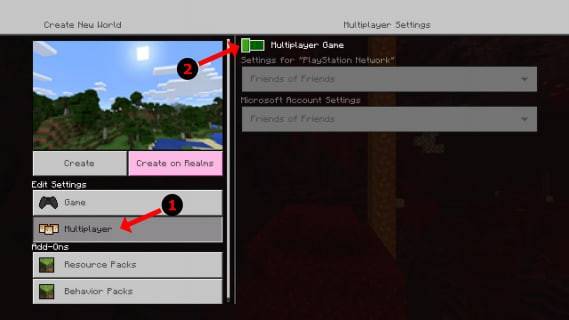 ပုံ- alphr.com
ပုံ- alphr.com
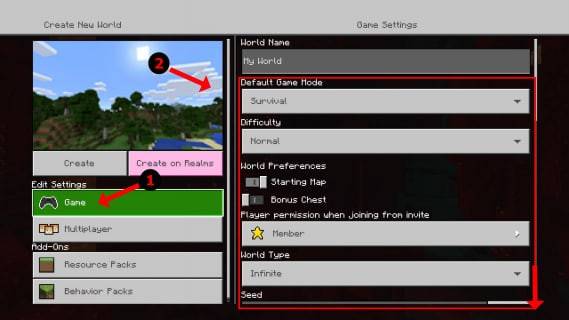 ပုံ- alphr.com
ပုံ- alphr.com
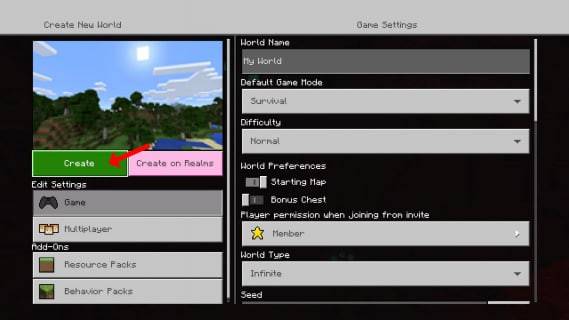 ပုံ- alphr.com
ပုံ- alphr.com
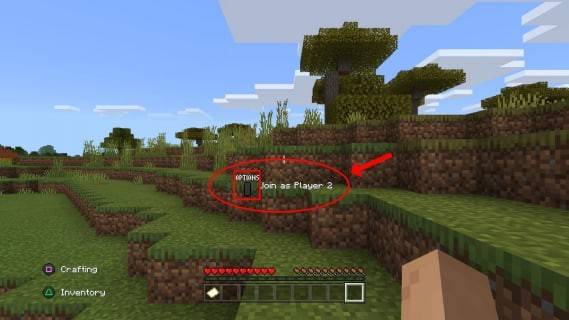 ပုံ- alphr.com
ပုံ- alphr.com
 ပုံ- pt.wikihow.com
ပုံ- pt.wikihow.com
Local Split-Screen ဖြင့် အွန်လိုင်း Multiplayer-
 ပုံ- youtube.com
ပုံ- youtube.com
အွန်လိုင်းကစားသူများနှင့် တိုက်ရိုက်စခရင်ခွဲ၍မရသော်လည်း၊ သင်သည် စက်တွင်းပိုင်းခြားမျက်နှာပြင်ကို အွန်လိုင်းကစားသူအများအပြားနှင့် ပေါင်းစပ်နိုင်သည်။ အဆင့် 1-3 ကို ဒေသတွင်း မျက်နှာပြင် ပိုင်းခြားထားသော ညွှန်ကြားချက်များမှ လုပ်ဆောင်ပါ၊ သို့သော် ဤတစ်ကြိမ်တွင် များစွာသော ကစားသမားကို ဖွင့်ပါ။ ထို့နောက် သင့်ဂိမ်းတွင်ပါဝင်ရန် သင့်အွန်လိုင်းသူငယ်ချင်းများထံသို့ ဖိတ်ကြားချက်များပေးပို့ပါ။
Minecraft ၏ မျက်နှာပြင်ခွဲမုဒ်သည် ပူးပေါင်းပါဝင်ကစားခြင်းကို မယုံနိုင်လောက်အောင် ပျော်စရာကောင်းစေသည်။ သင့်သူငယ်ချင်းများကို စုစည်းပြီး မမေ့နိုင်သော ဂိမ်းကစားခြင်းအတွေ့အကြုံအတွက် ပြင်ဆင်လိုက်ပါ။